Coolmuster Word to PDF Converter Aide en ligne
Bienvenue dans le centre d’aide en ligne pour Coolmuster Word to PDF Converter ! Ici, vous pouvez obtenir des étapes détaillées, des questions fréquemment posées, ainsi que des informations détaillées sur ces produits. Si vous avez des questions ou des suggestions, vous pouvez laisser vos commentaires ici. Tout d'abord, vérifions ensemble les principales caractéristiques de Coolmuster Word to PDF Converter.
Caractéristiques clés
• Conversion sans effort : Convertissez Word en PDF en toute simplicité, ce qui vous permet d’économiser du temps et des efforts.
• Préservation de la mise en forme : conservez la mise en forme, les polices et la mise en page d’origine pendant la conversion.
• Traitement par lots : convertissez simultanément plusieurs fichiers Word en PDF pour une productivité accrue.
• Paramètres personnalisables : ajustez la taille de la page et les marges du document en fonction de vos préférences.
• Vitesse de conversion rapide : convertissez rapidement des fichiers Word en PDF, même avec des documents volumineux.
• Interface conviviale : Interface intuitive adaptée à tous les utilisateurs, simplifiant le processus de conversion.

Configuration requise
OS: Windows11, Windows 10, Windows 8, Windows 7
Configuration matérielle minimale requise : processeur Intel ou AMD >750 MHz, 512 Mo ou plus de RAM, 1 Go d’espace libre au-dessus
Installation et désinstallation
Installation
Suivez les étapes ci-dessous pour installer ce logiciel sur votre ordinateur. C’est très simple.
* Cliquez sur le lien de téléchargement pour obtenir le fichier d’installation.
* Vous trouverez un fichier .exe sur votre ordinateur. Cliquez dessus et une fenêtre s’ouvre pour vous rappeler l’installation. Il suffit de suivre les instructions de l’interface pour continuer.
* Après l’installation, il y aura une icône de démarrage rapide sur votre bureau.
Désinstallation
Accédez au dossier d’installation dans lequel vous stockez le logiciel pour trouver l’icône uninst.exe. Appuyez dessus pour supprimer l’ensemble du logiciel de votre ordinateur.
Inscription
Dès que vous aurez commandé ce logiciel, votre boîte e-mail recevra une lettre contenant le code de licence et l’url pour télécharger la version complète. Vous pouvez soit supprimer la version d’essai et télécharger la version complète sur votre ordinateur, soit enregistrer directement le logiciel sur la version d’essai gratuite.
Pour enregistrer le logiciel, vous devez cliquer sur « Enregistrer » sur l’interface du logiciel pour accéder à l’interface de registre. Il vous demande de renseigner l’adresse e-mail et le code de licence de la licence. Veuillez noter que l’adresse e-mail doit être celle à laquelle vous avez acheté le logiciel.
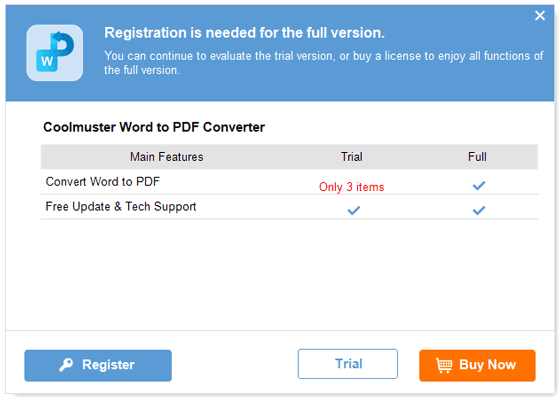
Après avoir enregistré le logiciel, il vous suffit de redémarrer le logiciel pour découvrir toutes ses fonctions par vous-même.
